건강보험 인터넷 팩스 전송 방법(자격 득실 확인서·건강보험료 납부 확인서)
건강보험 자격 득실 확인서와 건강보험료 납부 확인서를 국민건강보험 인터넷 사이트를 통해 팩스로 전송 할 수 있습니다. 사용 방법도 어렵지 않고 비용도 들지 않다 보니 굉장히 좋은 서비스라는 생각이 들었습니다.
국민건강보험 사이트 이관 및 리뉴얼이 되어 작성 기준 시점으로 사용 방법이나 메뉴가 변경될 가능성이 있으니 이점은 참고하시면 좋을 듯하며 PC 인터넷 기준으로 간단히 작성해 보고자 합니다.
먼저 국민건강보험 사이트에 접속하시면 됩니다. www.nhis.or.kr 사이트 접속 후 로그인이 필요하며 로그인 시 공인인증서가 필요합니다.
사이트 로그인을 하신 후 첫 홈페이지 상단 메뉴 중 민원여기요 메뉴에 개인 민원 메뉴를 선택하시면 됩니다.

그럼 아래 이미지와 같이 페이지가 표시되며 팩스로 전송하고자 하는 메뉴를 선택하시면 됩니다. 건강보험 자격 득실확인서가 필요하시다면 자격 득실확인서 메뉴를 건강 보험료 납부확인서를 팩스로 전송하고자 하시면 보험료 납부 확인서 메뉴를 선택하시면 됩니다.

건강보험 자격 득실명세 메뉴를 선택 했을 때 화면이며 이곳에서 조회조건을 전체로 지정한 후 조회 버튼을 눌러 진행하였습니다.

그럼 국민건강보험에 가입했던 내역을 모두 확인할 수 있으며 조회된 내용 하단에 프린트발급 메뉴와 팩스전송 메뉴가 있습니다. 이곳에서 팩스전송 메뉴를 선택 하시면 됩니다.

자격 득실확인서는 위와 같이 표시되며 건강보험 납부확인용 메뉴를 선택 했을 때 화면입니다. 발행신청 연월을 선택하시고 세부 보험 메뉴를 선택하신 뒤에 조회 버튼을 누르신 후 팩스 전송 메뉴에 전송 메뉴를 선택하시면 됩니다.

자격 득실 확인서나 납부확인서 모두 팩스를 전송하는 화면은 똑같습니다. 아래 이미지와 같이 팩스 번호를 입력하는 부분이 두 개가 있는데 이곳에는 똑같은 팩스 번호를 입력하시면 됩니다. 아마 팩스 번호 실수를 방지하기 위해 팩스 번호 두 개를 입력하게 만들어 놓은 것 같습니다. 팩스 번호 모두 입력하시고 전송 버튼을 선택하시면 됩니다.

팩스 전송하시겠습니까? 문구에서 확인 버튼을 선택하시면 됩니다.

팩스전송이 완료되면 아래 이미지와 같이 팩스전송이 완료되었다는 메시지가 표시됩니다. 확인 버튼을 누르시면 됩니다.

간혹 분명히 팩스를 전송했는데 팩스가 전송되지 않았다고 하거나 기타 문제로 인해 팩스 전송되지 않는 상황도 있으며 팩스가 확실히 전송되었는지 확인하기 위해 팩스 전송 결과를 확인할 수 있는 기능이 있습니다.
메뉴는 민원여기요에 개인민원 메뉴 선택.
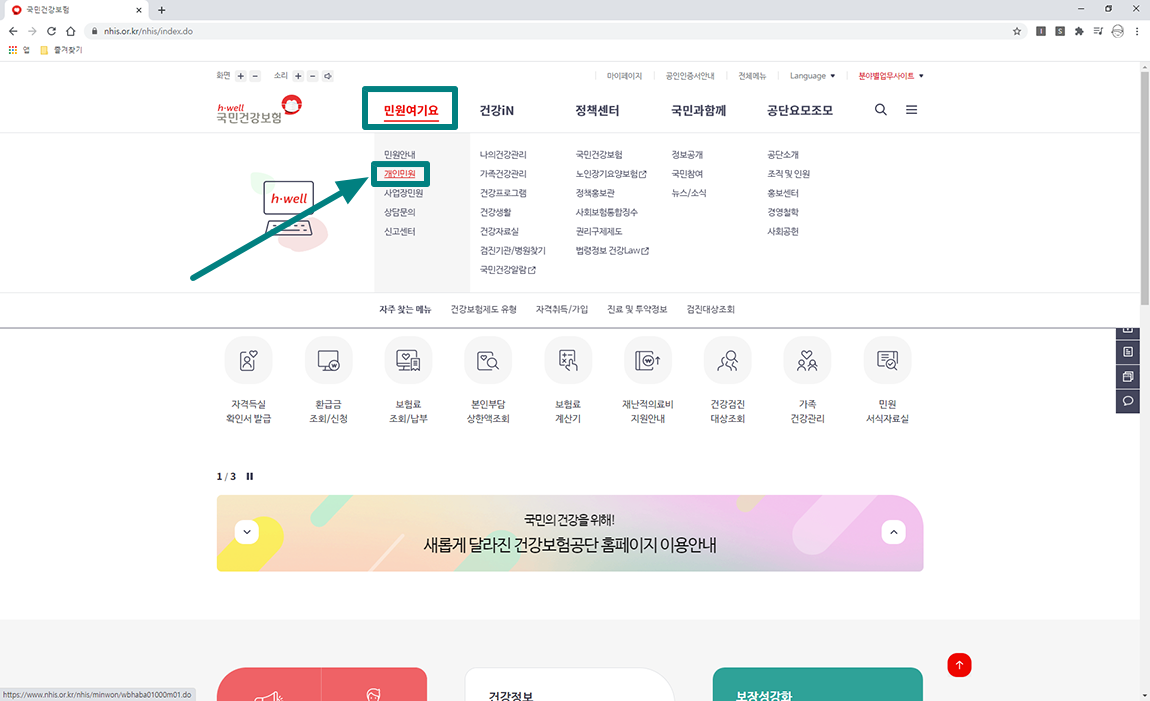
왼쪽 메뉴 중 증명서발급/확인 메뉴에 증명서 팩스발급처리 결과 조회 메뉴를 선택하시면 됩니다. 팩스를 전송했던 신청날짜를 선택하시고 이전에 전송했었던 팩스 번호를 반드시 입력 후 조회해야지만 조회 결과를 확인하실 수 있습니다.
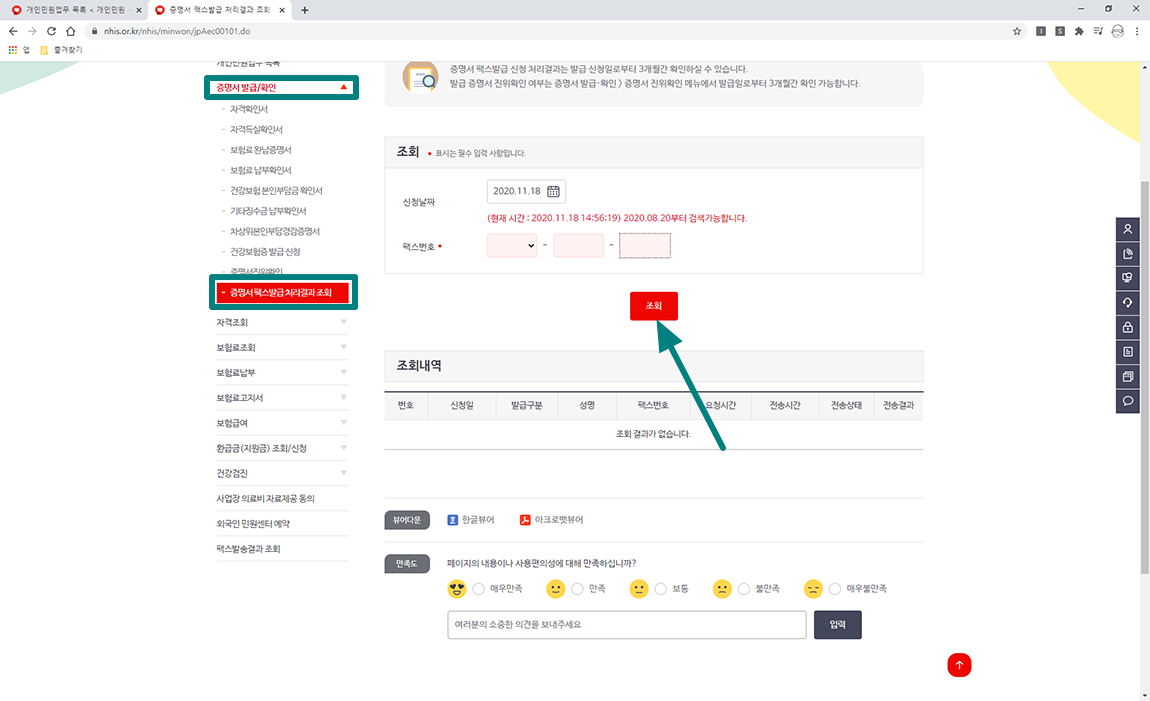
그럼 아래 이미지와 같이 팩스를 전송한 시간과 팩스 전송상태를 확인하실 수 있습니다. 팩스를 전송했는데 전송 중이라는 메시지가 나오는 경우가 있는데 이러한 경우는 팩스 전송 시 문제가 있던 것은 아니고 5분 또는 10분 뒤에 확인하시면 정상적인 전송 결과를 확인하실 수 있습니다.
팩스를 보낸 뒤 조금 기다리신 뒤에 확인해 보시면 좋을 듯합니다. 다른 이유로 팩스로 전송이 안 되는 경우 상세 전송내용도 확인할 수 있으며 언제 팩스를 전송했는지 확인도 가능하니 필요할 때 팩스 전송 결과를 확인해 보시는 것도 나쁘지 않을 듯합니다.

인터넷을 통해 국민건강보험 관련 서류를 팩스를 전송하는 방법에 대해 간단히 정리해 보았으니 필요하신 분들께 도움이 되기를 바랍니다.



